|
2.1. Описание MIDI-устройств, подключенных к компьютеру
Командой главного меню Devices > MIDI Device Manager откройте диалоговое окно, показанное на рис. 2.2.
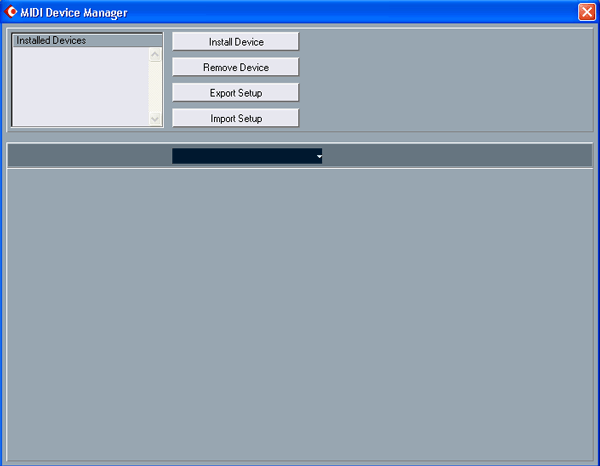
Рис. 2.2. Диалоговое окно MIDI Device Manager
В список Installed Devices (установленные устройства) вы должны добавить элемент, соответствующий вашему синтезатору. Нажмите кнопку
Install Device, появится диалоговое окно, показанное на рис. 2.3. Понятно, что в этом списке следует выбрать название своего устройства и нажать кнопку
ОК.

Рис. 2.3. Диалоговое окно Add MIDI Device
После этого осуществится загрузка названий инструментов, поддерживаемых выбранным синтезатором, и MIDI-команд для их выбора. Обратите внимание на список, содержащий названия MIDI-устройств, показанный на рис. 2.3. Он называется
Scripts (сценарии). Выбирая элемент данного списка, вы выбираете некий сценарий для того, чтобы загрузить его в Cubase SX. "Сценарий" — понятие достаточно широкое. В программировании сценариями (scripts) обычно называются последовательности неких команд высокого уровня. В данном случае сценарии тоже содержат в себе команды — наборы MIDI-команд. Причем разные сценарии объединены в своеобразные банки — выбирая один элемент в списке
Scripts, вы тем самым выбираете совокупность сценариев, имеющих отношение к определенному MIDI-устройству. Давайте выберем элемент
XG Device и нажмем ОК. Мы осуществили загрузку сценариев для MIDI-устройства, соответствующего спецификации XG, коим и является наш синтезатор.
В данном случае сценарии содержат MIDI-команды для выбора пресетов синтезатора. В каждом из сценариев присутствует команда смены банка и команда смены инструмента в банке.
Сценарии объединены в удобную иерархическую структуру
(Patch Banks), которую можно просматривать в левой нижней части окна MIDI Device Manager
(рис. 2.4) при условии, что нажата кнопка Patch
Banks.
В терминологии Cubase SX элементы, расположенные в верхнем уровне данного дерева (в корне), называются банками. В данном случае имеется два банка:
XG Voice (мелодические звуки) и XG Drumkits (ударные звуки). В папки банков может быть вложено сколько угодно других папок. Их назначение заключается в том, чтобы иметь название и служить контейнерами для других папок или скриптов. Скрипты являются объектами древовидной структуры не имеющими потомков (листьями).
Дерево Patch Banks нужно исключительно для того, чтобы обеспечить удобный доступ к пресетам синтезатора. Однако его структура определяется его создателем и не связана с логикой хранения пресетов в самом синтезаторе. Например, в папке
XG Voices > Piano > GrandPno собраны скрипты для выбора вариаций звучания
Grand Piano. А по спецификации XG все эти пресеты размещаются в различных банках синтезатора.
Заметим, что вы можете использовать клавиши управления курсором для перемещения по дереву
Patch Banks.
При выборе элемента дерева, соответствующего сценарию, его содержимое отображается в правой нижней части окна (рис. 2.4.).
Сценарии представлены в виде таблиц, в которых каждая графа соответствует одному MIDI-сообщению. Таблицы имеют следующие столбцы:
-
MIDI Message Name — наименование MIDl-сообщения;
-
Value — значение параметра MIDI-сообщения;
-
Valid Range — допустимые значения для параметров данного MIDI-сообщения;
-
MIDI Message Bytes — шестнадцатеричное представление MIDI-сообщений.
В сценариях могут использоваться MIDI-сообщения только трех типов:
-
Bank Select — выбор банка;
-
Program Change — смена инструмента в банке;
-
Controller Change (CC) — изменение значения заданного MIDI-контроллера.
В безымянном списке, в котором по умолчанию установлен элемент
Not Connected (не подключен), следует выбрать выходной MIDI-порт, к которому подключен внешний синтезатор.
Если нажать кнопку Bank Assignment, то вид окна
MIDI Device Manager изменится (рис. 2.5). Вы можете поставить в соответствие определенным банкам MIDI-каналы синтезатора.
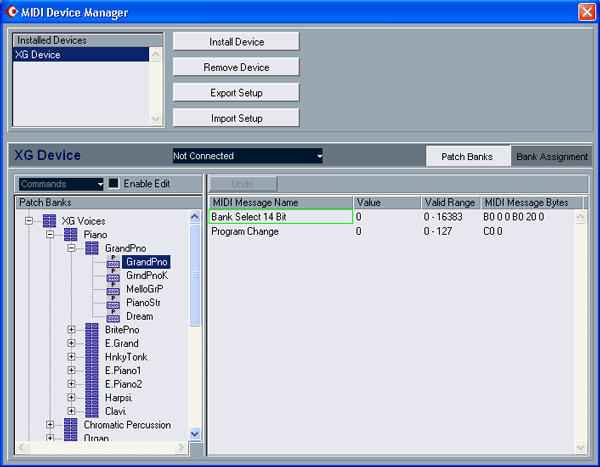
Рис. 2.4. Диалоговое окно MIDI Device Manager (добавлено устройство
XG Device)
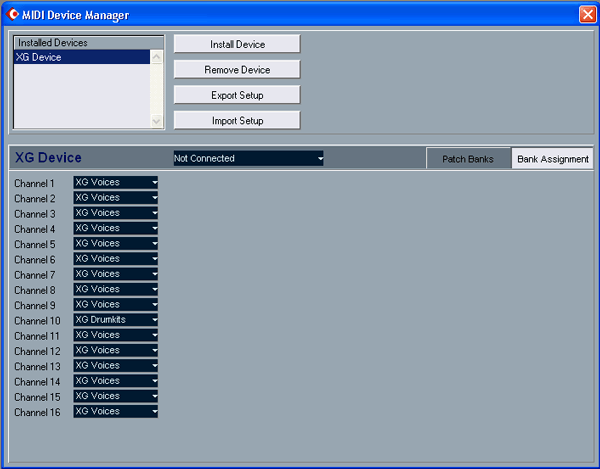
Рис. 2.5. Диалоговое окно MIDI Device Manager (нажата кнопка
Bank Assignment)
В принципе, к вашему компьютеру может быть подключено сколько угодно внешних синтезаторов. Естественно, для этого в системе должно иметься соответствующее количество MIDI-портов. Все подключенные синтезаторы следует добавить в список Installed
Devices, расположенный в диалоговом окне MIDI Device
Manager. Если сценарии для нужного синтезатора отсутствуют в списке
Scripts окна Add MIDI Device (напомним, что данное окно вызывается нажатием кнопки
Install Device), то имеет смысл поискать их в Internet.
Кнопкой Import Setup открывается стандартное диалоговое окно для загрузки файлов. С его помощью осуществляется загрузка банков сценариев, хранящихся в файлах формата Steinberg XML (файлы с расширением XML). Вообще XML (extensible Markup Language) — это метаязык для записи структурированных данных. В Cubase SX он широко используется для хранения всевозможных пресетов. Если найти сценарии для имеющегося синтезатора не удается, можно создать их самостоятельно с "нуля" или модифицировать уже имеющийся банк сценариев.
Давайте создадим свой собственный банк скриптов. В диалоговом окне
MIDI Device Manager нажмите кнопку Install Device, а в появившемся окне
Add Midi Device (рис. 2.3) выберите Define New и нажмите
ОК. Появится диалоговое окно Type in MIDI Device
Name, в единственное текстовое поле которого следует ввести имя MIDI-устройства, для которого создается банк скриптов. Мы назвали это устройство
My Device и нажали ОК. После этого устройство My Device появилось в списке
Installed Devices диалогового окна MIDI Device Manager (рис. 2.6). Выберем это устройство в списке: структура только что созданного банка включает в себя одну папку
Empty Bank и сценарий Off, который не содержит ни одной MIDI-команды.
Для того чтобы сделать банк сценариев доступным для редактирования, нужно установить флажок
Enable Edit. После этого станет доступным поле
Commands. Щелчок левой кнопкой мыши на этом поле вызовет появление следующего меню:
-
Create Bank — создать банк (папку, расположенную в корне дерева Patch
Banks);
-
New Folder — создать новую папку; возникнет диалоговое окно, в котором следует ввести название новой папки; новая папка будет вложена в ту папку, которая была выбрана в момент вызова команды;
-
New Preset — создать новый сценарий;
-
Add Multiple Presets — создать множество сценариев.
Кстати, последние три команды также имеются в контекстном меню, вызываемом щелчком правой кнопки мыши на окне
MIDI Device Manager. Кроме того, в этом меню имеется опция Always on
Top. Если ее включить, то данное окно всегда будет находиться "на поверхности" экрана, над другими окнами, вне зависимости от того, активно оно или нет.
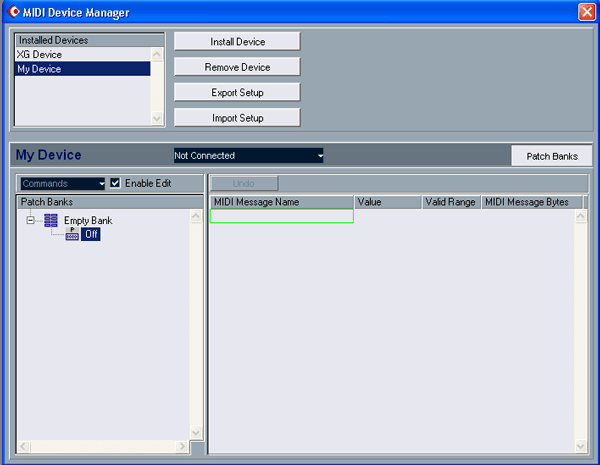
Рис. 2.6. Диалоговое окно MIDI Device Manager (создан банк скриптов для устройства
My Device)
Вы можете переименовывать папки и сценарии. Для этого нужно выбрать нужный элемент и сделать на нем щелчок: его название станет доступным для редактирования.
Вы можете использовать технологию Drug & Drop для редактирования структуры дерева
Patch Banks: нажатием левой кнопки мыши захватываете нужный сценарий или папку; удерживая левую кнопку нажатой, перетаскиваете захваченный элемент на нужное место в дереве и отпускаете кнопку.
Чтобы удалить папку или сценарий, следует выбрать соответствующий элемент дерева и воспользоваться командой главного меню программы
Edit > Delete.
Ну а теперь о главном — о редактировании сценариев.
Начнем с того, что у вас есть "пустой" сценарий. Щелкаете на пустом поле таблицы команд сценария, расположенном в столбце
MIDI Message Name, и выбираете нужное MIDI-сообщение (рис. 2.7, а). Чтобы добавить еще одно сообщение, щелкаете на следующем пустом поле в столбце
MIDI
Message Name и вновь выбираете нужное MIDI-сообщение (рис. 2.7, б). Таким способом можно добавлять в сценарий сколько угодно MIDI-сообщений.
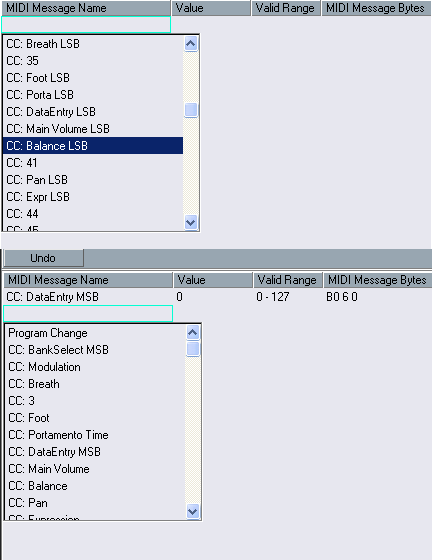
Рис. 2.7. Создание сценария
Простейший работоспособный сценарий должен содержать следующую последовательность команд: команда выбора банка, команда выбора инструмента в банке. Потом может следовать сколько угодно команд типа Control Change. Но обычно необходимости в этом нет. Параметры MlDI-команд задаются в полях, расположенных в столбце
Value.
Если возникнет необходимость в удалении какой-либо команды из сценария, то действовать нужно следующим образом: выбираете любое поле в строке команды и нажимаете клавишу <Delete>. В случае необходимости команду удаления можно будет отменить с помощью кнопки
Undo, расположенной над столбцом MIDI Message Name.
Если требуется удалить сразу несколько сценариев, то можно воспользоваться клавишами <Ctrl> или <Shift>, чтобы сначала выделить группу сценариев, а затем их удалить. Вариант с использованием <Ctrl>: удерживая нажатой эту клавишу, с помощью мыши выбирайте удаляемые сценарии. Вариант с использованием клавиши <Shift>: удерживая нажатой эту клавишу, с помощью мыши выберите сценарии, соответствующие границам удаляемого диапазона.
Обратите внимание на то, что кнопка Bank Assignment (соответствие банков сценариев MIDI-каналам) будет доступна только в том случае, если в дереве Patch Banks имеется не один, а несколько банков.
Рассмотрим подробнее команду Add Multiple Presets, входящую в меню
Commands. Данная команда поможет вам "одним махом" создать множество сценариев по единому шаблону. На рис. 2.8. показано диалоговое окно, которое откроется при вызове команды
Add Multiple Presets.
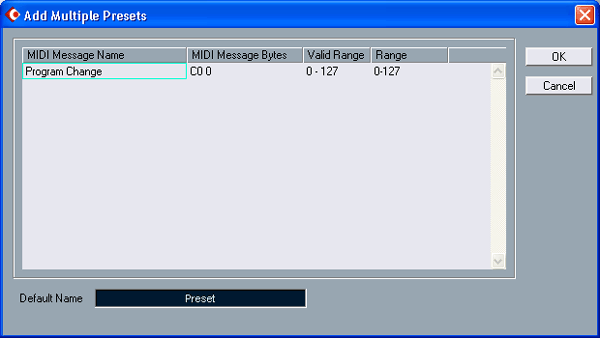
Рис.
2.8. Создание множества сценариев по
единому шаблону
В окне Add Multiple Presets нужно создать шаблон,
по которому автоматически будут
создаваться сценарии. Допустим, в этом
шаблоне всего одна MIDI- команда - Program Change.
В поле Range задается диапазон изменения
значения параметров данной команды.
Например, если задать этот диапазон равным 63-127, то после нажатия кнопки
ОК будет создано 64 сценария, содержащих одну единственную команду
Program Change. Значения параметров этой команды в разных сценариях будут варьироваться от 63 до 127. Названия сценариев будут состоять из общей для всех части, заданной в поле
Default Name (по умолчанию Preset), и значений параметров MIDI-команд (в нашем примере всего одна команда): Preset 63, Preset 64, Preset 65, Preset
127. Эти названия нужно будет привести в соответствие с названиями инструментов синтезатора.
Как правило, в сценарии должна присутствовать команда смены банка. Если вы хотите "одним махом" добавить инструменты только одного банка синтезатора, то в поле
Range команды смены банка следует указать
N-N, где N — номер банка. Пример: 0-0 — будут добавлены скрипты только для инструментов из банка № 0. Если же задать в поле
Range диапазон, охватывающий несколько банков, то будут созданы сценарии для каждого из этих банков. Пример: значение параметра команды смены банка варьируется в пределах от 1 до 8, а значение параметра смены инструмента в банке — от 63 до 127. В результате мы получим 8 х 64 = 512 сценариев для всех возможных комбинаций значений параметров обеих команд.
Итак, если вы создаете банк сценариев для своего синтезатора, то каждому патчу вашего синтезатора должен соответствовать сценарий с MIDI-командами выбора данного патча. Работа не простая, но необходимая. Однако мы рекомендуем заняться этим позже — после того, как вы освоите работу с Cubase SX и научитесь использовать сценарии на практике.
В дальнейшем вы можете сохранить свой банк сценариев: в окне
MIDI Device Manager (см. рис. 2.6) нажимаете кнопку Export
Setup, появляется стандартное диалоговое окно для сохранения файлов, вводите имя сохраняемого XML-файла, нажимаете
ОК.
Если вы захотите удалить банк сценариев какого-либо устройства, то его название следует выбрать в списке
Installed Devices окна MIDI Device Manager и воспользоваться кнопкой
Remove Device.
Вниманию владельцев звуковых карт, поддерживающих технологию Sound-Font (SB Audigy/Audigy 2, SB Live и др.)! Если вы используете аппаратный сэмплер своей карты, то названия инструментов из банков SoimdFont будут загружаться в Cubase SX автоматически. Поэтому никаких действий в окне
MIDI Device Manager совершать не следует.
Аппаратные сэмплеры звуковых карт SB Audigy/Live!, безусловно, хороши, однако в ряде случаев предпочтительнее пользоваться программными сэм-плерами, реализованными в виде VSTi-плагинов (например, сэмплер Halion фирмы Steinberg). Обусловлено это следующими причинами:
-
современные VSTi-сэмплеры поддерживают практически все существующие форматы сэмплерных банков, позволяют загружать сэмплы с дисков формата АКАI;
-
вы можете обрабатывать сигналы с выходов VSTi-сэмплеров эффектами реального времени, реализованными в виде VST-плагинов независимо для разных каналов;
-
партии VSTi-сэмплеров можно конвертировать непосредственно в звуковые файлы нужного формата без каких-либо дополнительных цифро-аналоговых или аналого-цифровых преобразований;
-
вы можете использовать surround-панарамирование независимо для каждого из каналов VSTi-сэмплера.
При использовании VSTi названия их банков и патчей загружаются в Cubase SX автоматически.
|








